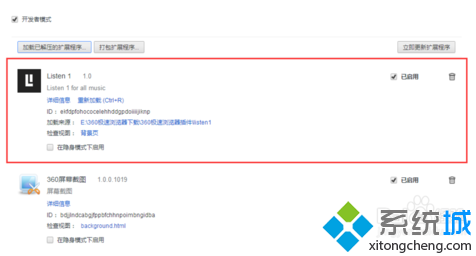如何在360极速浏览器安装谷歌Chrome浏览器插件
1、我们可以从网上下载一些需要的Chrome浏览器插件(一般为zip格式),并解压;
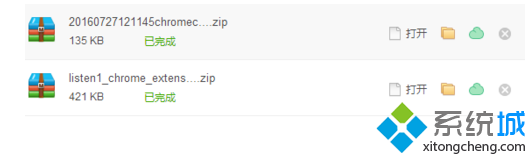
2、解压后如果目录下有一个crx格式的文件则双击打开;
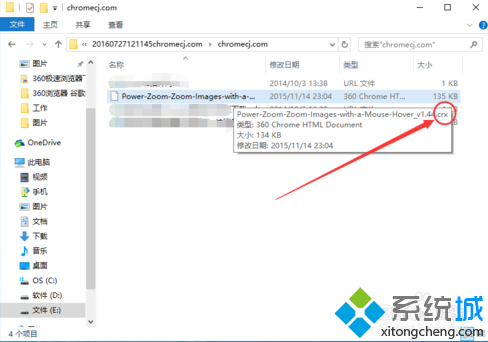
3、接着会跳转到360极速浏览器插件安装界面,点击“添加”即可完成安装;
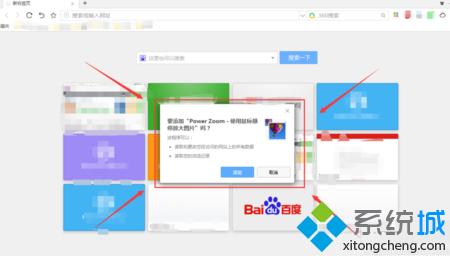
4、如果解压后的目录是含有几个文件夹和文件则通过下面的方法进行安装;
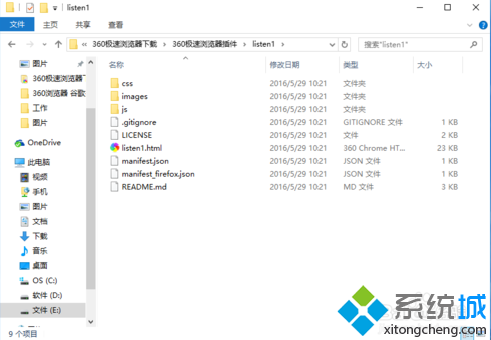
5、打开360极速浏览器右上角的菜单,点击“选项”;
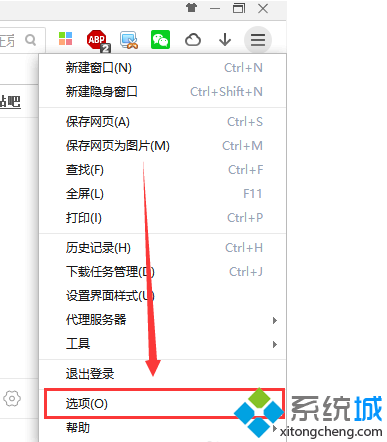
6、然后点击左下角的“扩展程序”;
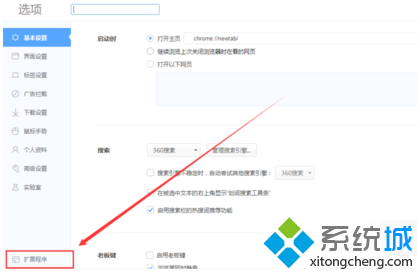
7、勾选“开发者模式”,点击“加载已解压的扩展程序”;
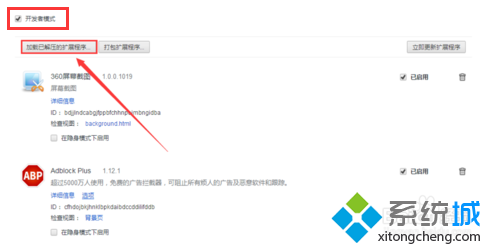
8、打开解压后的文件所在目录,点击确定;
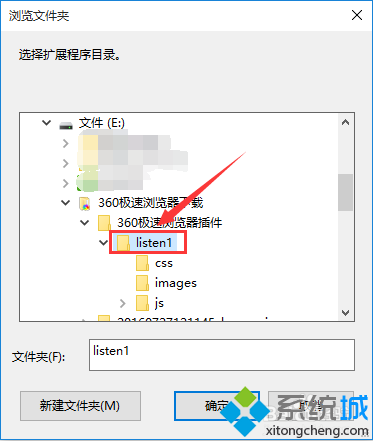
9、然后便可以完成Chrome插件的安装。找到解压后的文件所在的文件夹,点击“确认”,即可完成插件的安装。